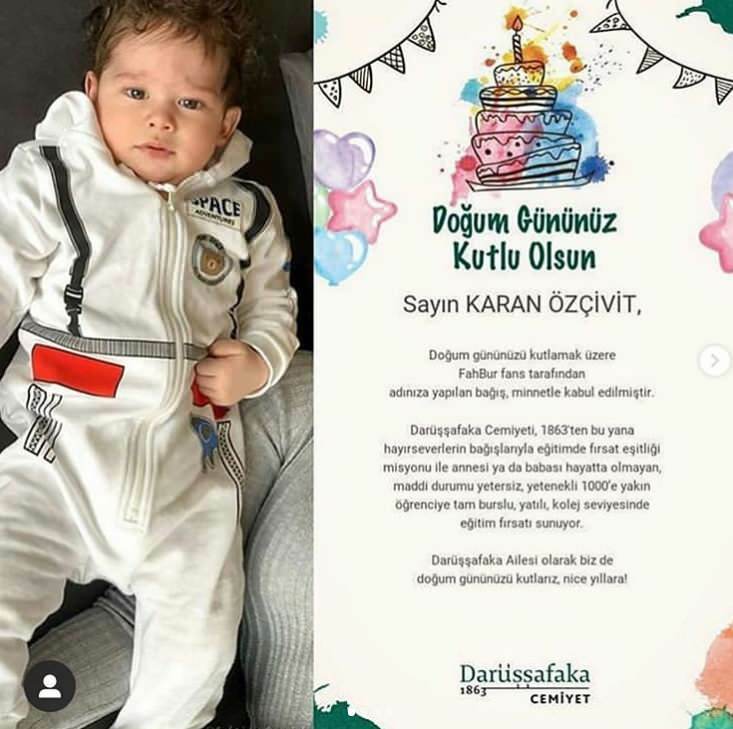كيفية إصلاح برنامج Excel وليس الحساب التلقائي
مايكروسوفت أوفيس مكتب مايكروسوفت اكسل بطل تفوق / / July 10, 2023

نشرت
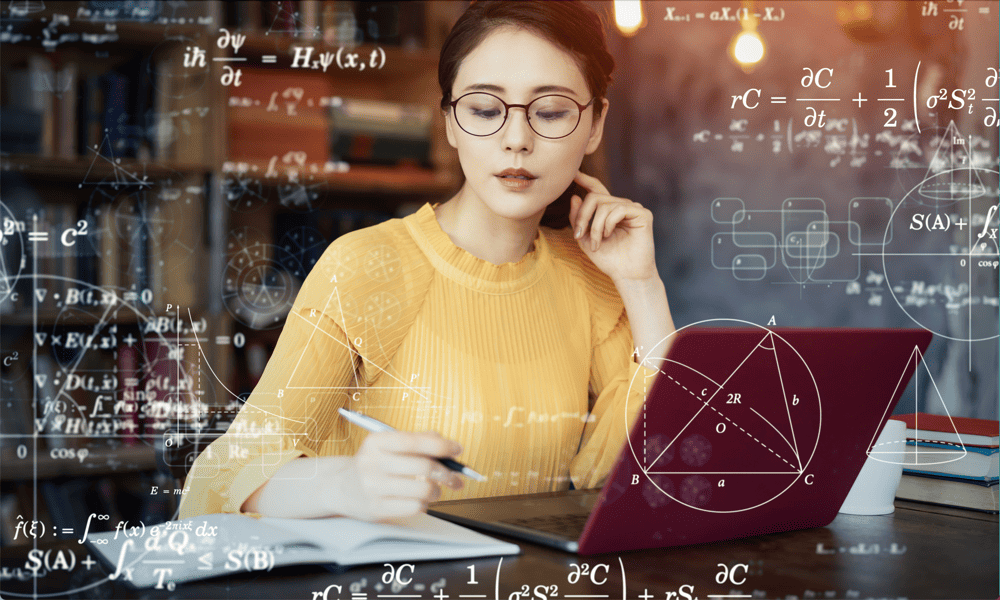
هل تواجه مشاكل مع Excel وليس الحساب التلقائي؟ فيما يلي بعض الإصلاحات التي يجب أن تعمل على إعادة تشغيل الأشياء.
يمكن أن تبدو صيغ Excel مثل السحر. سوف تفعل أدخل صيغة ويقوم Excel بحساب النتيجة على الفور. إذا قمت بعد ذلك بتغيير قيمة تشير إليها الصيغة ، فستتغير نتيجة الصيغة تلقائيًا لتعكس البيانات الجديدة.
على الأقل ، هذا ما يحدث عادةً. إذا لم تتم إعادة حساب صيغ Excel كما تتوقع ، فهناك بعض الأسباب المحتملة.
فيما يلي بعض الخيارات التي يمكنك تجربتها إذا كنت تواجه مشكلات مع Excel وليس الحساب التلقائي.
تحقق مما إذا كان حساب Excel التلقائي ممكّنًا
أحد الأسباب الأكثر شيوعًا لعدم حساب Excel هو أنه تم تعيين خيارات الحساب لجدول البيانات الخاص بك على يدوي. في هذا الوضع ، ستحسب الخلايا فقط عندما تجبرهم على القيام بذلك. إذا لم يكن Excel يقوم بعملية الحساب تلقائيًا ، فمن المحتمل أن هذا الوضع قد تم تشغيله.
لتمكين الحساب التلقائي في Excel:
- افتح Excel وانقر فوق الصيغ قائمة طعام.
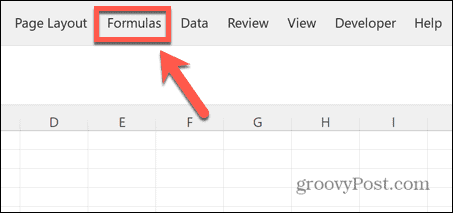
- في ال عملية حسابية القسم ، انقر فوق خيارات الحساب.
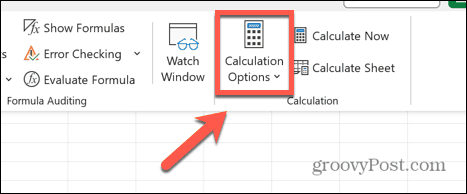
- ضمان تلقائي مفحوص.
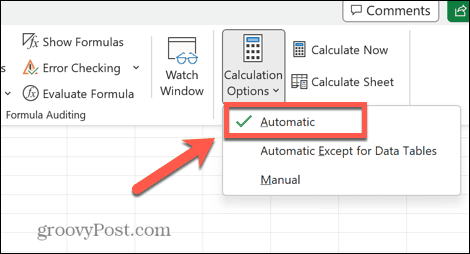
- يمكنك أيضًا الوصول إلى نفس الخيارات من خلال ملف ملف قائمة طعام.
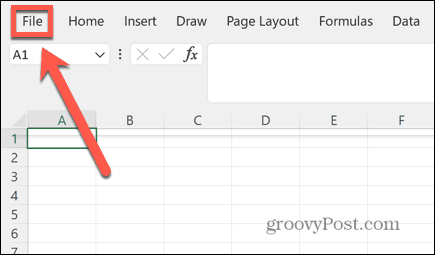
- يختار خيارات في الجزء السفلي من القائمة اليمنى.
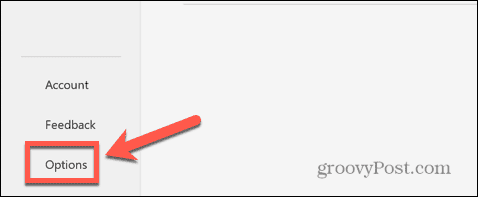
- انقر الصيغ.
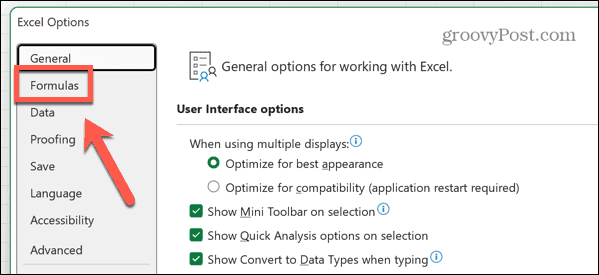
- تحت خيارات الحساب يضمن حساب المصنف تم تعيينه على تلقائي.
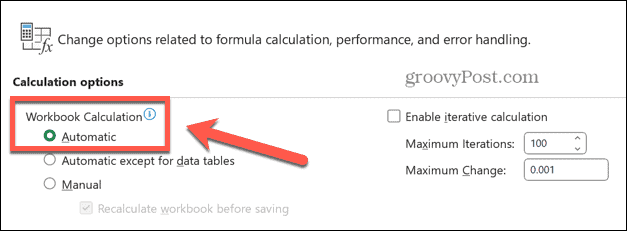
- إذا تم بالفعل تعيين "الحساب" على "تلقائي" ، ولا تزال الصيغ الخاصة بك لا يتم حسابها تلقائيًا ، فسيلزمك تجربة أحد الإصلاحات أدناه.
- تأكد من ضبط الحساب التلقائي على تلقائي قبل أن تجرب بقية الإصلاحات في هذه القائمة ، مثل يدوي وضع الحساب سوف يمنعهم من العمل.
تحقق من تنسيق الخلية
لن تحسب الصيغ في Excel دائمًا ما إذا كانت الخلية التي تحتوي عليها كذلك منسق كنص. قد يكون هذا هو سبب عدم حساب الصيغ تلقائيًا في Excel.
إذا قمت بإنشاء صيغة في خلية لم يتم تنسيقها كنص ، ثم قمت بتحويلها إلى نص ، فسيظل Excel يحسب الخلية تلقائيًا مع ترك المحتويات في تنسيق نصي. ومع ذلك ، إذا تم تعيين تنسيق الخلية إلى نص قبل أدخل الصيغة الخاصة بك ، ستعرض الخلية الصيغة فقط ، وليس النتيجة.
يمكنك بسهولة التحقق من تنسيق أي خلية وتغييره إلى التنسيق الصحيح حتى يعمل الحساب التلقائي.
للتحقق من تنسيق الخلية في Excel:
- انقر على بيت قائمة طعام.
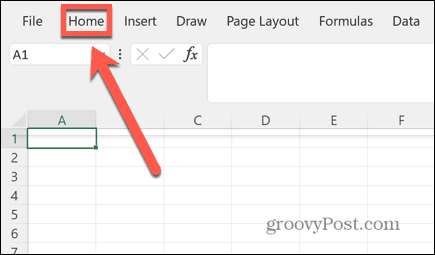
- حدد خلية لا يتم حسابها تلقائيًا.
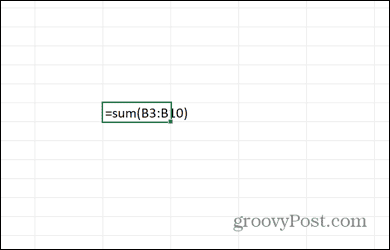
- في ال بيت الشريط ، تحقق من تنسيق الأرقام في ال رقم قسم.
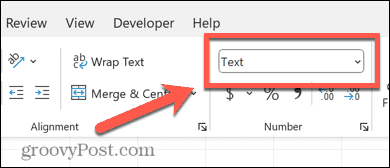
- إذا كان تنسيق الأرقام يكون نص، انقر على سهم عند نهاية ال تنسيق الأرقام صندوق.
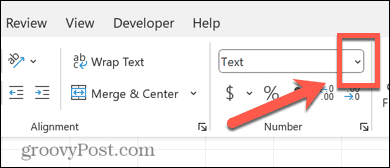
- يختار عام.
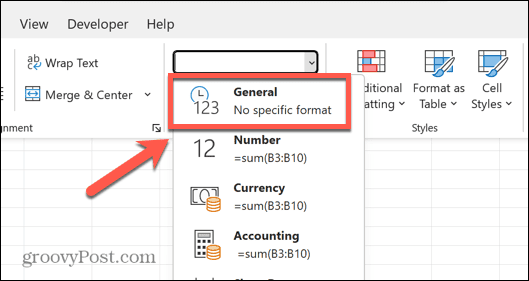
- انقر فوق الصيغة في ملف شريط الصيغة.
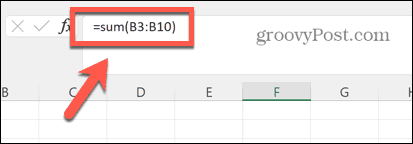
- يضعط يدخل ويجب أن تحسب خليتك الآن.
- يجب إعادة حساب الخلية كما هو متوقع من الآن فصاعدًا.
تحقق من الصيغ الخاصة بك
قد يكون من السهل جدًا تفويت سبب آخر للصيغ التي لا يتم إعادة حسابها. إذا كانت هناك مسافة أو فاصلة عليا قبل الصيغة ، فلن يتم حسابها لأن Excel يتعامل مع الصيغة بأكملها كنص.
هذا يمكن أن يكون من الصعب جدا اكتشافه. لا تكون المساحة الفارغة ملحوظة للغاية ، ولا تظهر علامة اقتباس أحادية في بداية الصيغة في الخلية نفسها. يمكنك فقط رؤيته في ملف شريط الصيغة.
للتحقق من تنسيق الصيغة في Excel:
- انقر داخل خلية لا يتم حسابها تلقائيًا.
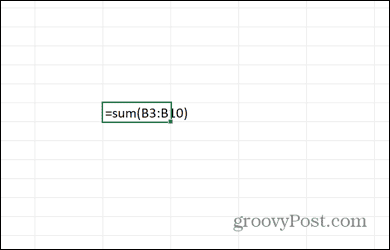
- ابحث في شريط الصيغة لمعرفة ما إذا كانت الخلية تبدأ بعلامة اقتباس أحادية.
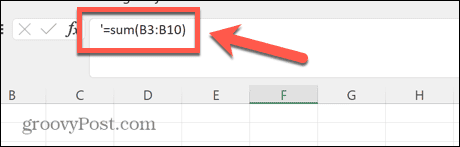
- إذا كان هناك واحد ، فانقر على يمين الفاصلة العليا ، واضغط على مسافة للخلف لحذفه.
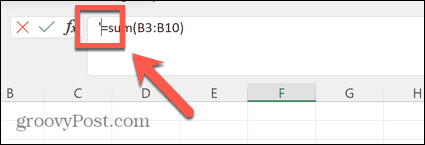
- إذا لم يكن هناك فاصلة عليا ، فقد تكون المشكلة بسبب وجود مساحة فارغة قبل الصيغة.
- في ال شريط الصيغة، انقر فقط على يسار ملف = (يساوي) لافتة.
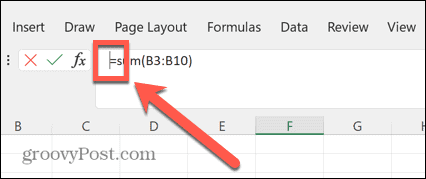
- يضعط مسافة للخلف عدة مرات للتأكد من إزالة أية مسافات قبل الصيغة.
- يضعط يدخل ويجب الآن إعادة حساب خليتك بالشكل المتوقع.
قم بتعطيل إعداد إظهار الصيغ
إذا كانت خلاياك تعرض الصيغ نفسها بدلاً من نتائج تلك الصيغ ، فقد يكون هذا بسبب أن ملف عرض الصيغ الإعداد قيد التشغيل. يسمح لك هذا الإعداد بمشاهدة الصيغ في الخلايا بدلاً من نتائجها ، وهو أمر مفيد عند إنشاء جدول البيانات أو محاولة العثور على سبب الخطأ.
ومع ذلك ، عند تشغيل هذا الإعداد ، فهذا يعني أن الصيغ لن تتم إعادة حسابها.
لتعطيل ميزة إظهار الصيغ في Excel:
- انقر على الصيغ قائمة طعام.
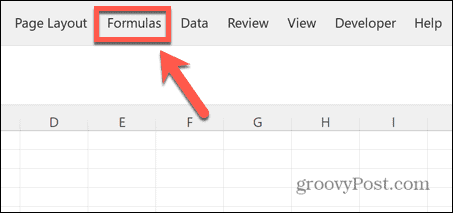
- في الشريط ، تحقق من إظهار الصيغ زر. إذا كان الزر يحتوي على خلفية أغمق ، فسيتم تشغيل الإعداد.
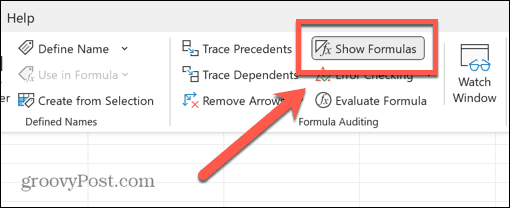
- إذا كانت هذه هي الحالة ، فانقر فوق إظهار الصيغ زر لتبديل الإعداد.
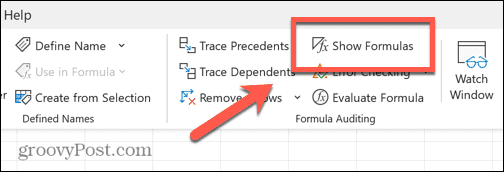
- يجب الآن حساب خلاياك تلقائيًا كما هو متوقع.
لماذا أستخدم وضع الحساب اليدوي في Excel؟
قد تتساءل عن سبب وجود وضع الحساب اليدوي في Excel - هل تريد بالتأكيد أن تحسب الصيغ الخاصة بك تلقائيًا؟ ومع ذلك ، قد تكون هناك أوقات يكون فيها وضع الحساب اليدوي مفيدًا.
إذا كنت تعمل باستخدام جداول بيانات كبيرة تحتوي على عدد كبير من الصيغ ، فقد يستغرق الحساب التلقائي لجميع هذه الصيغ وقتًا طويلاً ويؤدي إلى إبطاء جدول البيانات. إذا كان لديك الكثير من التغييرات التي يتعين عليك إجراؤها ، فقد يصبح هذا سريعًا نوعًا من الألم.
من خلال تشغيل وضع الحساب اليدوي ، يمكنك إجراء جميع التغييرات التي تريدها دون الحاجة إلى الانتظار حتى يقوم Excel بإعادة حساب جميع الصيغ الخاصة بك. عند الانتهاء من إجراء التغييرات ، يمكنك إعادة تشغيل الحساب التلقائي ، بحيث تحتاج الخلايا إلى إعادة الحساب مرة واحدة فقط.
كيفية فرض الصيغ للحساب في وضع الحساب اليدوي
إذا كنت تعمل في وضع الحساب اليدوي ، فهناك أوقات تريد فيها خلاياك أن تحسب. بدلاً من الاضطرار إلى التبديل إلى وضع الحساب التلقائي ثم العودة مرة أخرى ، يمكنك إجبار الصيغ على إعادة الحساب بنقرة بسيطة.
لفرض الصيغ على الحساب في وضع الحساب اليدوي:
- انقر على الصيغ قائمة طعام.
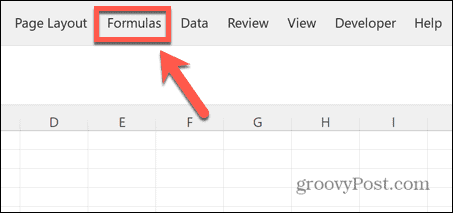
- لفرض حساب كل الصيغ في المصنف بأكمله ، في ملف عملية حسابية القسم ، انقر فوق احسب الآن.
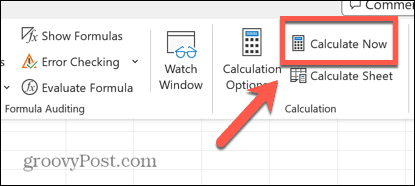
- يمكنك أيضًا استخدام اختصار لوحة المفاتيح F9.
- إذا كنت تريد حساب الصيغ الموجودة في ورقة العمل الحالية فقط ، فانقر فوق احسب الورقة.
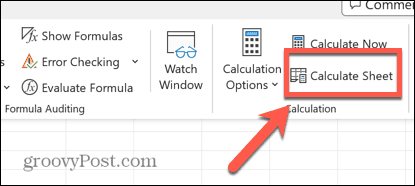
- يمكنك أيضًا استخدام اختصار لوحة المفاتيح التحول + F9.
القضاء على أخطاء Excel
بفضل الخطوات المذكورة أعلاه ، يمكنك إصلاح Excel بسرعة إذا لم يكن حساب النتائج تلقائيًا من الصيغ الخاصة بك. باستخدام جداول البيانات المعقدة ، من السهل أن تسوء الأمور ، ولكن هناك الكثير من الإصلاحات المفيدة الأخرى لمشاكل Excel.
يمكنك أن تتعلم كيف إصلاح خطأ "استرداد البيانات" في Excel. قد ترغب في معرفة كيفية الإصلاح مشاكل مع مراجع الصيغ في جداول بيانات Excel الخاصة بك. و إذا يستمر Excel في الانهيار، هناك العديد من الإصلاحات التي يمكنك تجربتها لإعادة الأمور إلى مسارها الصحيح.